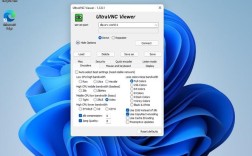如何添加PDF打印机
一、前言
在数字化办公时代,PDF文件的使用越来越广泛,无论是Word文档、PPT演示还是图片,通过PDF打印机可以轻松转换为PDF格式,方便保存和分享,本文将详细介绍如何在电脑中添加PDF打印机,包括安装步骤、常见问题及解决方法。
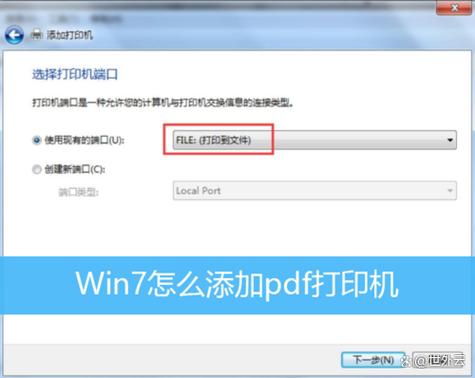
二、选择合适的PDF打印机软件
1、迅捷PDF虚拟打印机:这是一款常用的PDF打印机软件,安装简单,使用方便。
2、Adobe PDF打印机:由Adobe公司提供,功能强大,但需要安装Adobe Acrobat。
3、福昕PDF阅读器:内置PDF打印功能,无需额外添加PDF打印机。
三、安装与配置PDF打印机
1. 迅捷PDF虚拟打印机
(1)下载与安装
从官方网站下载迅捷PDF虚拟打印机的安装包。
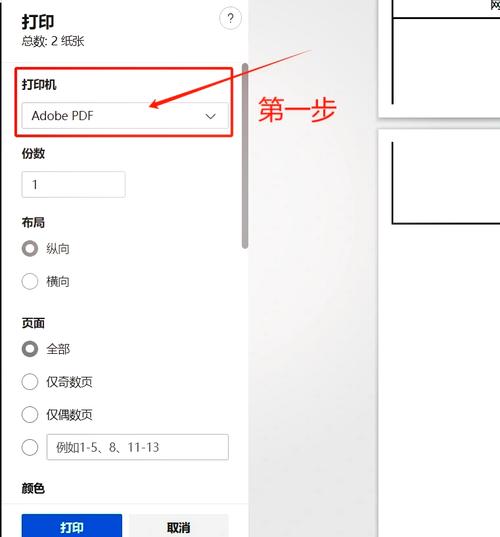
双击安装包,按照提示完成安装。
(2)配置设定
打开迅捷PDF虚拟打印机,点击“配置设定”选项。
进入配置设定界面,点击左侧的“保存”按钮,选择默认输出格式为“pdf”。
勾选“显示转换进度”,以便实时查看转换进度。
点击“保存”按钮,完成基础安装。
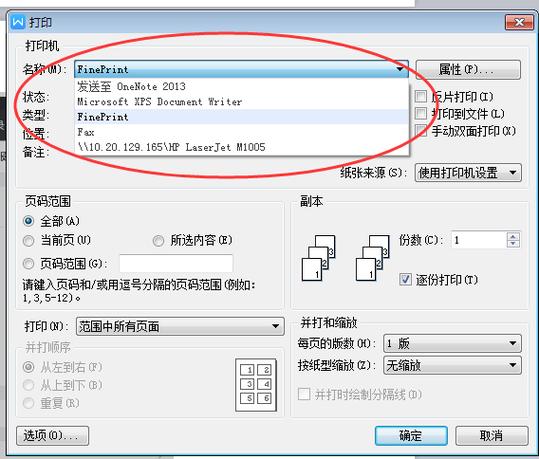
(3)使用
任意打开一个Office文档,点击“文件”菜单中的“打印”选项。
在打印设置窗口中,选择“迅捷PDF虚拟打印机”。
点击“打印”按钮,输出PDF格式文件。
2. Adobe PDF打印机
(1)安装Adobe Acrobat
从Adobe官方网站下载并安装Adobe Acrobat。
安装完成后,系统会自动添加Adobe PDF Converter打印机。
(2)手动添加Adobe PDF打印机
如果安装后未自动添加,可以手动添加:
打开控制面板,选择“设备和打印机”。
点击“添加打印机”,选择“连接到此计算机的本地打印机”。
取消“自动检测并安装即插即用打印机”选项,端口选择“Adobe PDF”。
如果没有该端口,则选择创建新端口。
驱动程序选择“从磁盘安装”,指向Acrobat安装文件夹下的Xtras子目录,找到AdobePDF.inf文件。
安装完成后,重命名打印机为“Adobe PDF”。
(3)解决Office转换问题
有时需要将打印机名称改为“Adobe PDF”,以确保Office中的转换按钮正常工作。
3. 福昕PDF阅读器
(1)使用内置PDF打印功能
确保已安装福昕PDF阅读器。
打开需要转换的文件,点击“文件”菜单中的“打印”选项。
在打印对话框中,选择“福昕PDF阅读器”作为打印机。
设置打印参数,如页面范围、布局等。
点击“打印”按钮,输出PDF文件。
四、常见问题及解决方法
1. PDF打印机未显示在列表中
确保已正确安装PDF打印机软件。
检查是否选择了正确的端口和驱动程序。
尝试重启电脑并重新添加打印机。
2. 转换后的PDF文件无法打开或损坏
确保源文件没有损坏。
检查PDF打印机软件是否最新版本,如有需要请更新。
尝试使用其他PDF打印机软件进行转换。
3. 打印时出现错误提示
检查打印队列中是否有未完成的任务,清除后再试。
确保有足够的磁盘空间来保存转换后的PDF文件。
如果问题依旧存在,可以尝试卸载并重新安装PDF打印机软件。
通过以上步骤,您可以轻松在电脑中添加并配置PDF打印机,实现文档格式的快速转换,无论是迅捷PDF虚拟打印机、Adobe PDF打印机还是福昕PDF阅读器,都能满足您的不同需求,在使用过程中遇到问题时,可以参考本文提供的常见问题及解决方法进行排查和解决,希望本文能对您有所帮助!